Como guardar uma página web em PDF no computador
A web tem um sem mundo de coisas e, por isso, é possível que já se tenha cruzado com uma página que desejou guardar. Se não sabia como fazê-lo, mostramos-lhe como é simples, para que consiga daqui em diante.
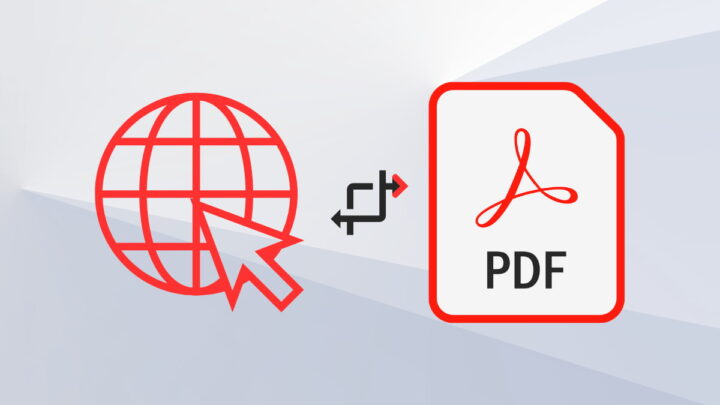
Guardar páginas da web é uma funcionalidade muito útil, ainda mais se é daquelas pessoas que se cruza, frequentemente, com artigos/ textos/ conteúdos estáticos que quer ver guardados no seu PC para consultar mais tarde, por exemplo, quando estiver offline.
Apesar de a opção "Guardar como" estar disponível, clicando do lado direito do rato, a verdade é que, por essa via, o conteúdo fica guardado em formato web e não disponível num documento.
Para conseguir as páginas web em formato PDF, mostramos-lhe duas formas. Uma nativa e outra que implica a instalação de uma extensão.
Guardar página web em PDF no browser
Para guardar páginas web sem precisar de instalar nada, clique nos três pontinhos, no canto superior direito do seu browser e, depois, clique em 💥️Imprimir.
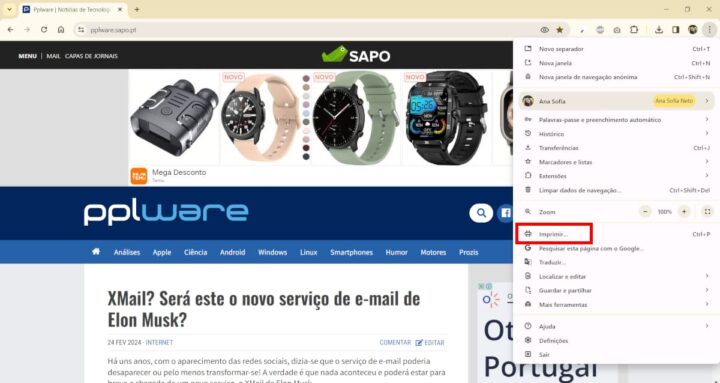
Uma vez no menu Imprimir, escolha a opção 💥️Guardar como PDF e, em seguida, clique em 💥️Guardar.
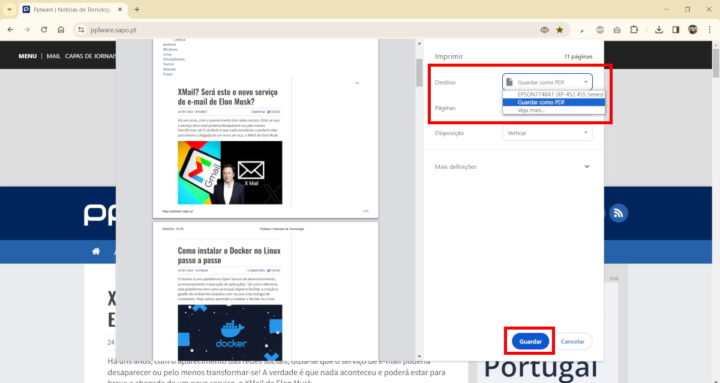
Et voilà! Terá o conteúdo guardado em PDF na pasta que escolher. De ressalvar que para a demonstração recorremos ao Google Chrome. Porém, a generalidade dos browsers mostrar-lhe-á o menu Imprimir, por via do atalho 💥️✅Ctrl+ P.
Guardar página web em PDF com uma extensão
Apesar da opção nativa do browser, que lhe mostrámos acima, o Google Chrome tem uma extensão que permite guardar uma página web em PDF. Uma das vantagens é a possibilidade de, por via da mesma extensão, fazer o download também em PNG.
Para a utilizar, adicione-a às suas extensões do Chrome, através deste link, e clique no ícone da extensão, no canto superior direito, quando quiser guardar uma página.
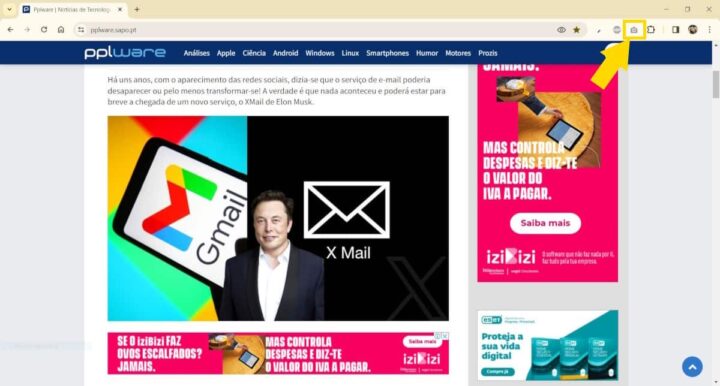
A extensão fará um screenshot da totalidade da página web que selecionar e, depois, abrirá uma outra, a partir da qual poderá escolher guardar o conteúdo em PDF ou em PNG.
Pessoalmente, prefiro utilizar a extensão, pois, por tratar-se de uma captura, o conteúdo não sofre desformatações, ficando exatamente conforme apresentado online.
O que você está lendo é [Como guardar uma página web em PDF no computador].Se você quiser saber mais detalhes, leia outros artigos deste site.

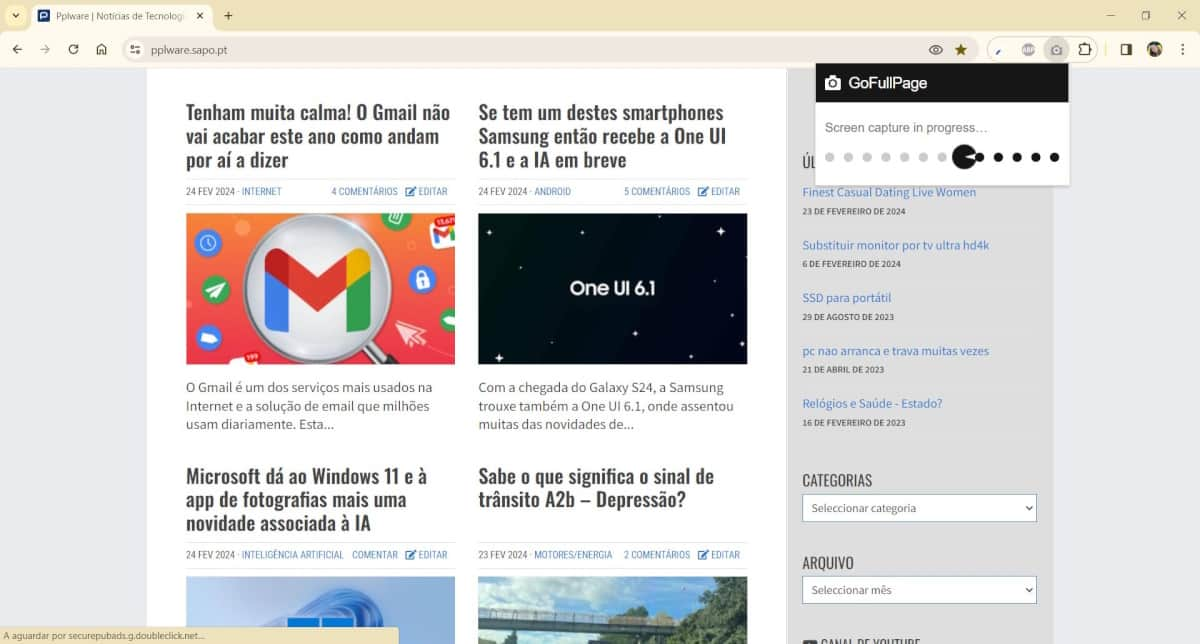










Wonderful comments